Ajouter un alias de domaine
Un alias de domaine vous permet d'utiliser plusieurs noms de domaine et de les rediriger vers votre site Web. Cela peut être utile par exemple à des fins commerciales (diversification de la marque).
Pour configurer un alias de domaine dans Plesk :
- Exécutez l'assistant Ajouter un alias de domaine dans Sites Web & Domaines.
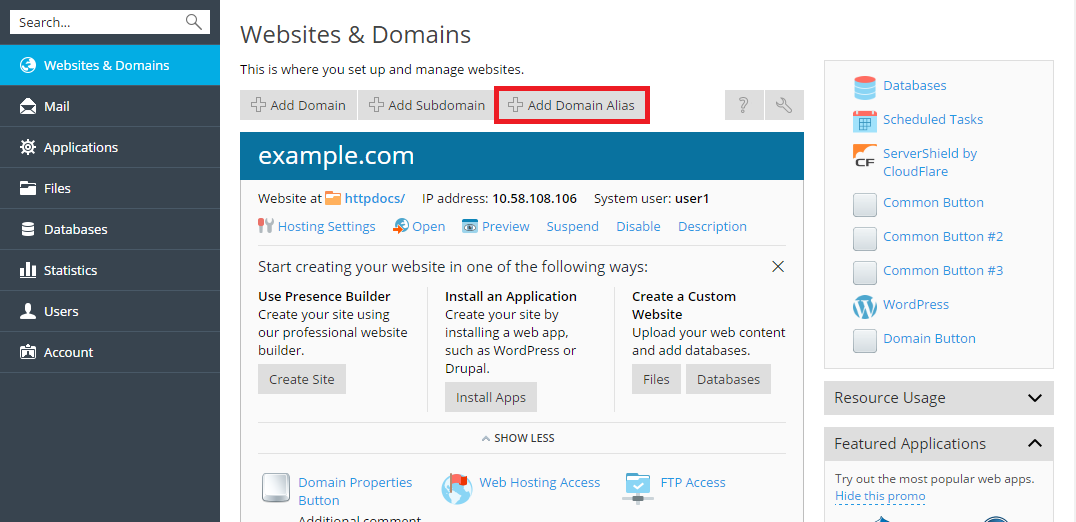
- Indiquez le domaine pour lequel vous voulez créer un alias (domaine primaire) et l'alias du nom de domaine, par exemple
alias.tldpuis configurez les éléments suivants :
- Synchronisation de la zone DNS avec le domaine primaire
Si cette option est activée, la zone DNS de l'alias de domaine sera synchronisée avec la zone du domaine primaire. Toute modification apportée à cette zone DNS du domaine primaire sera automatiquement appliquée à la zone DNS de l'alias. Par exemple, si vous créez un enregistrement CNAME de type
blog.primary_domain.tld, l'enregistrementblog.alias.tldcorrespondant sera ajouté à la zone de l'alias.Remarque : si la zone DNS d'un alias de domaine est synchronisée avec le domaine primaire, vous ne pouvez pas modifier les enregistrements de la ressource dans la zone DNS de l'alias.
- Service de messagerie
Plesk n'autorise pas la création de boîtes mail sous un alias de domaine. À la place, les boîtes mail du domaine primaire sont utilisées. Si vous sélectionnez l'option Service de messagerie, les boîtes mail créées sous le domaine primaire seront également disponibles sous l'alias. Pour autoriser les utilisateurs à lire les mails envoyés aux boîtes mail sous l'alias, Plesk les redirige vers les boîtes mail correspondantes sous le domaine primaire.
Par exemple :
Vous avez l'adresse e-mail
[email protected]. Puis, vous définissez un alias pourdomaine.tld, par exemple,alias.tld. Si vous sélectionnez l'option Service de messagerie, tous les mails envoyés à l'alias[email protected]sont disponibles sous[email protected]. Si vous ne sélectionnez pas l'option,[email protected]ne reçoit pas les mails envoyés à l'alias[email protected]. - Service Web
Si cette option est activée, le site Web s'ouvre dans le navigateur avec l'URL de l'alias. Si vous décochez la case Service Web, l'alias est utilisé pour la messagerie uniquement si l'option Service de messagerie est sélectionnée.
- Utilisation de la redirection permanente avec le code HTTP 301
Par défaut, Plesk utilise la redirection interne du serveur Web pour les alias. Dans ce cas, l'alias apparaît comme un site Web distinct pour les visiteurs et les moteurs de recherche Web. Cela pose le problème suivant : les moteurs de recherche indexent le contenu de l'alias séparément. Par conséquent, le référencement de votre domaine primaire dans les moteurs de recherche n'est pas préservé.
Pour éviter ce cas de figure, vous pouvez utiliser la redirection avec le code HTTP 301 (Déplacé de façon permanente) en sélectionnant Utiliser la redirection permanente avec le code HTTP 301. Dans ce cas, seul le domaine primaire est référencé dans les moteurs de recherche. Pour en savoir plus, consultez la page https://support.google.com/webmasters/answer/93633?hl=fr.
- Applications Web Java
Si vous utilisez des services d'hébergement basés sur une plate-forme Linux et si votre site inclut des applications Java que vous souhaitez rendre accessibles avec l'alias de domaine, sélectionnez l'option Applications Web Java.